3 способа сброса пароля времени экрана на iPhone в iOS 13
Чтобы никто не имел несанкционированного доступа к настройке экранного времени, я предпочитаю использовать 4-значный пароль для его блокировки.
Поскольку пароль на экране «Время на экране» отличается от пароля на моем iPhone (6-значный буквенно-цифровой пароль), он, к сожалению, забылся. Черт возьми!
Так началась моя борьба за восстановление пароля для Screen Time. Попутно я нашел несколько полезных способов сброса пароля экрана времени на iPhone и iPad.
Если вы читаете эту статью, я предполагаю, что вы также забыли пароль и отчаянно пытаетесь сбросить его.
Программы для Windows, мобильные приложения, игры - ВСЁ БЕСПЛАТНО, в нашем закрытом телеграмм канале - Подписывайтесь:)
Сброс пароля экрана времени на iOS и iPadOS
Перво-наперво, есть хорошие новости и плохие новости. Хотя хорошая новость заключается в том, что вы можете сбросить код родительского контроля на устройстве iOS или iPadOS, восстановив устройство из зашифрованной резервной копии.
Плохая новость заключается в том, что если вы не сделали зашифрованную резервную копию своего устройства, вам нужно будет установить ее как новую после удаления всех данных. На всякий случай, если вы не хотите проходить через это, вы можете использовать сторонний инструмент, такой как «iPhone Backup Extractor», чтобы восстановить его. Имейте в виду, он дорогой.
1. Восстановите ваш iPhone или iPad из зашифрованной резервной копии с помощью iTunes / Finder
Следующий процесс уничтожит все данные вашего устройства. Поэтому убедитесь, что функция «Найти мой iPhone / iPad» отключена. Откройте приложение «Настройки»> «Профиль»> «Найти мой»> «Найти мой iPhone / iPad». Теперь выключите выключатель. Как уже упоминалось выше, убедитесь, что у вас есть зашифрованная резервная копия вашего устройства .
1. Подключите ваше устройство к Mac или ПК. Затем запустите iTunes / Finder на своем компьютере.
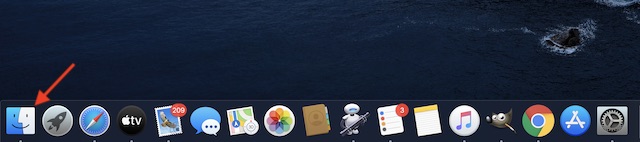
Заметка: С помощью macOS Catalina Apple удалила iTunes. Теперь Finder позволяет пользователям синхронизировать устройства iOS, создавать резервные копии или восстанавливать резервную копию.
2. Теперь выберите ваше устройство. В iTunes вы должны увидеть свое устройство в левом верхнем углу. В Finder ваше устройство появится в разделе « Местоположения ».
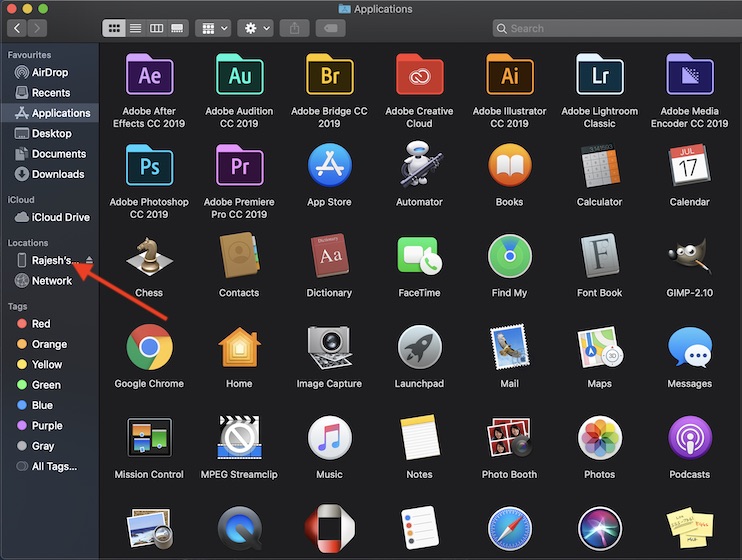
3. Затем нажмите на Восстановите iPhone / iPad.
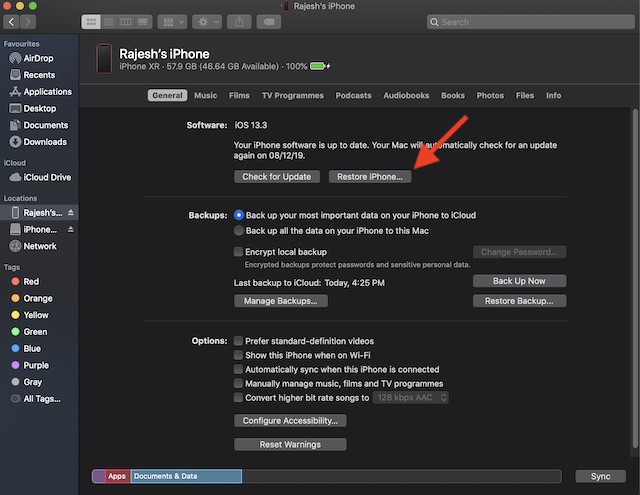
4. Теперь вы получите всплывающее окно с вопросом, хотите ли вы сделать резервную копию вашего устройства перед тем, как приступить к восстановлению. Выберите Резервное копирование.
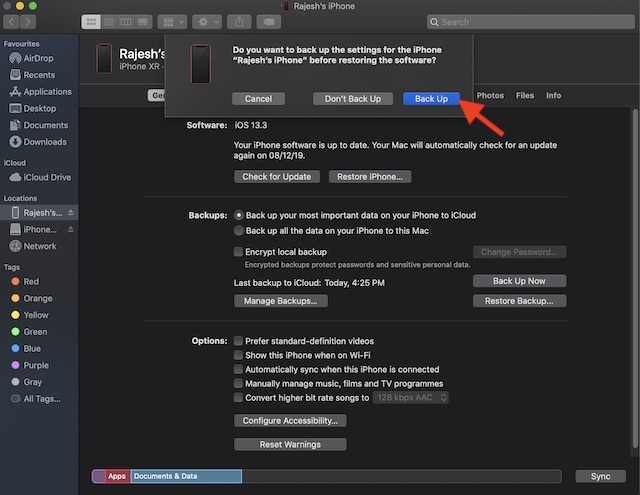
После завершения обновления прошивки у вас будет возможность выбрать предпочитаемую резервную копию для восстановления вашего устройства. Теперь убедитесь, что выбрали резервную копию, которую вы сделали, прежде чем забыли свой пароль для экранного времени. Кроме того, убедитесь, что он зашифрован.
2. Сотрите свой iPhone или iPad и установите его как новый
Другой обходной путь – стереть все устройство и настроить его как новое. Да, это довольно утомительно и занимает много времени. Но когда у вас нет прямого пути, не стесняйтесь идти по длинным маршрутам. Просто убедитесь, что вы уже создали резервную копию устройства через iTunes / Finder или iCloud (Приложение настроек> Профиль> iCloud> Резервное копирование iCloud).
- Откройте приложение Настройки на вашем устройстве> Общие> Сброс.
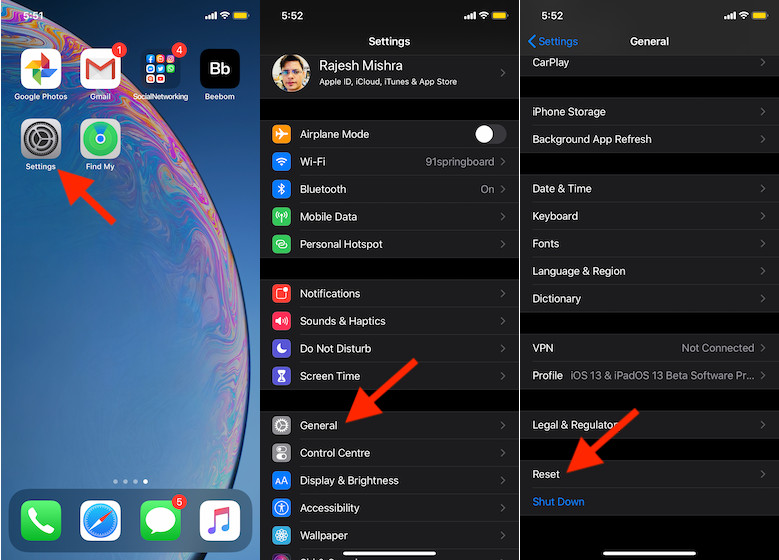
2. Теперь нажмите « Удалить все содержимое и настройки» . Затем подтвердите. Как только устройство будет удалено, настройте его как новое.
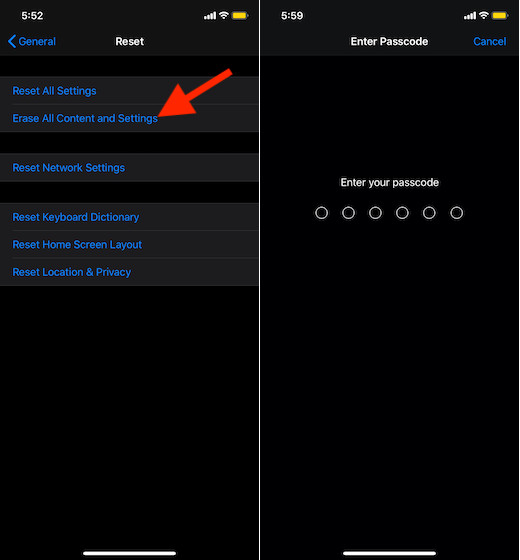
3. Сброс пароля экрана времени с помощью iPhone Backup Extractor
- Скачайте iPhone Backup Extractor на свой компьютер. Убедитесь, что у вас установлена премиум-версия программного обеспечения ($ 59,95). После этого подключите ваше устройство к компьютеру и запустите программное обеспечение. Затем выберите свое устройство на боковой панели.
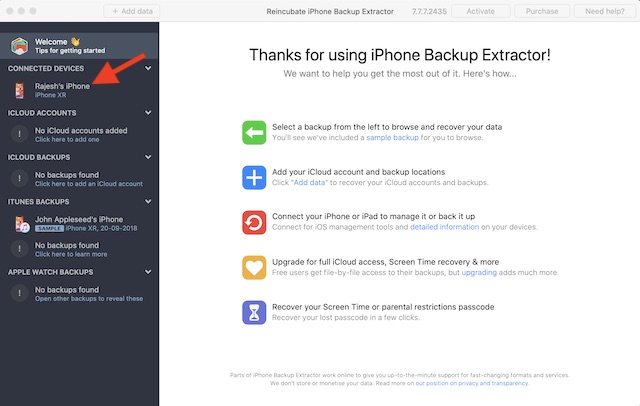
2. После этого перейдите на вкладку « Утилиты » и выберите «Время экрана». Затем вам нужно будет отключить функцию «Найти мой iPhone / iPad» («Настройки»> «Профиль»> «iCloud»> «Найти мой»), если она включена на вашем устройстве. Далее нажмите на Восстановить.
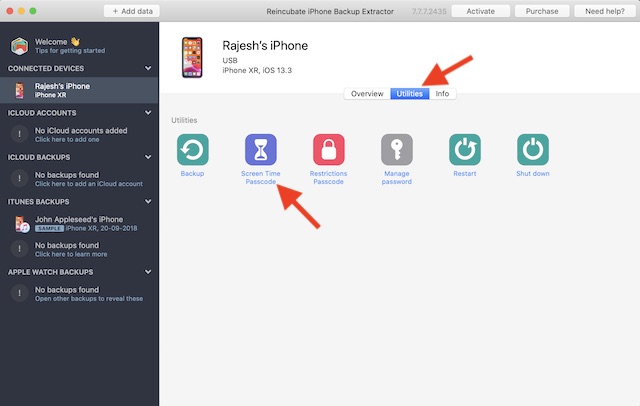
После завершения процесса ваше устройство будет перезагружено. После перезагрузки он появится на экране настройки. Поскольку все данные останутся на вашем устройстве, обязательно выберите Не передавайте приложения и данные.
Он задаст вам много вопросов во время настройки, все, что вам нужно сделать, это выбрать «Продолжить», чтобы просмотреть их все. После этого вы можете сбросить пароль Screen Time как обычно.
Возможные способы сброса пароля времени экрана
Я надеюсь, что вы успешно сбросили код доступа к экрану на вашем устройстве iOS. Говорят, что Apple работает над более удобным способом восстановления пароля, поэтому в будущем все может стать намного проще. Учитывая, насколько важно иметь инструмент восстановления, технический гигант должен внедрить его безо всяких сбоев, как инструмент восстановления iCloud. Во всяком случае, есть какие-либо отзывы? Делитесь этим с нами.






